状況と解消方法
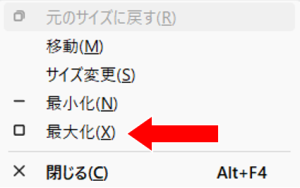
ノーパソを外に持ち出して使っていて、アプリを起動したハズなのに画面に何も表示されない、という状況に陥った方に、私も同じ目にあいました、ということで対処法をメモとして残します。
私がやった手順は、以下のとおり。
- アクティブ化(タスクバー上の該当アプリアイコンの上で左クリック)
- ALT+SPACE(キーボード上の操作ね)
- 最大化(表示されたメニューの中にあります。上の図参照)
詳細は後述しますが、巷では上の3手順のうち3.において「移動」を選択しカーソルキーでアプリウィンドウを移動させなさい、とあることが多いようです。
でも私の場合、それをやっていてもちっとも解決しなかったため、イライラするなぁと思い、ものは試しで最大化をやってみたら、いきなり表示されました。
察するに、件のアプリはデスクトップ拡張した先の外付けディスプレイで「最小化」されていて、アクティブにしても移動できない、みたいな状態になっていたんじゃないのかなぁ?
それが「最大化」によって現在唯一動作しているディスプレイ上に表示された、みたいな?
原因はノーパソ持ち歩き

これが発生するシーンは、家庭や事務所においてはノーパソに外付けディスプレイを接続してデスクトップを拡張して使っており、時々そのノーパソを持って外に出て、単体で使ってますってゆー場合です。
※ とは言っても、普通は発生しないと思いますけどね。なので本当のところ、何が原因でこーゆーことになるのかはわかりません。
デスクトップを拡張しているはずの外付けディスプレイが、今は無い。
でも、今起動したアプリは、その拡張した側に開いていて、マウスで操作しようにも何もできん、ということになってしまうようです。
パソは表示しているつもりでも人間様から見たら表示できてないんだからっつーわけですなぁ。
で、例によってグーグル先生にお尋ねしてみると、アプリを活性化した上でALT+SPACEでメニュー表示、まではよく解説されているんですが、その先が「移動を選択して矢印キーで移動させる」とあったりします。
これをやってみても結局ウンともスンとも言わなかったため、何となく「最大化」を選んでみたら、いきなり画面表示されました。
もし同じことでお困りになったら、お試しあれ。
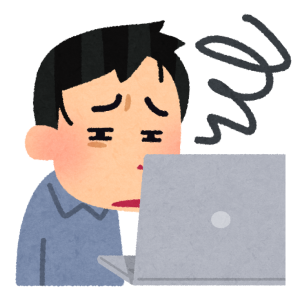


コメント